أنت تحاول تثبيت Microsoft 365 أو Office 2016 أو Office 2013 ويصبح التثبيت غير مستجيب (يتوقف أو يتجمد) عند علامة الاكتمال 90% تقريباً. قد تحدث هذه المشكلة إذا كان Windows Installer مشغولاً.
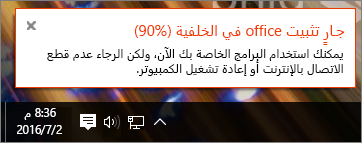
إذا كان Windows Update يستخدم Windows Installer، يجب الانتظار على تثبيت Office لحين انتهاء عملية التحديث باستخدام Windows Installer. كما أنه إذا توقف Windows Installer نفسه، فلن يتمكن Office من تجاوز علامة الاكتمال 90%. تعتمد إمكانية المتابعة على ما إذا تم إلغاء تثبيت Office، في هذه الحالة سيكون عليك إعادة محاولة تثبيت Office مرة أخرى؛ أو لا يزال Office يحاول التثبيت، فستحتاج إلى إنهاء تحديث Windows. حدد مما يلي أدناه.
إذا لم تنجح الخطوات أدناه، فراجع يستغرق تثبيت Office وقتاً طويلاً للحصول على حلول أخرى.
في حالة إلغاء تثبيت Office بالفعل، جرب تثبيت Office مرة أخرى
إذا ألغيت تثبيت Office، فستحتاج إلى إعادة محاولة التثبيت، ولكن قبل القيام بذلك، تحقق مما إذا اكتمل تحديث Windows.
-
اضغط على ctrl+alt+delete في لوحة المفاتيح، وحدد إدارة المهام (أو بدء تشغيل إدارة المهام في Windows 7).
-
حدد علامة التبويب عمليات، وابحث عن المثبّت المستقل لـ Windows Update (wusa.exe). إذا لم يتم عرضه في القائمة، فقد اكتمل التثبيت.
لتعليمات إعادة التثبيت، راجع تثبيت Office على الكمبيوتر الشخصي أو Mac.
إذا لم تكن قد أنهيت التثبيت، فاستخدم إدارة المهام لإنهاء عملية تحديث Windows.
في حالة استمرار تثبيت Office، يجب إنهاء Windows Update
يمكنك الانتظار لحين اكتمال Windows Update، ولكن قد يؤدي ذلك إلى المزيد من التأخيرات. فمن الأفضل إنهاء عملية Windows Update في «إدارة لمهام» كي يتمكن Windows Installer من المتابعة واستخدامه لتثبيت Office. نفّذ الإجراءات التالية لإنهاء عملية Windows Update.
ملاحظة: قد يؤثر تعطيل Windows Update على تثبيت Windows صالح. إذا قمت بإعادة تشغيل الكمبيوتر بعد تثبيت Office، فيجب متابعة عملية Windows Update. راجع الخطوة 5 أدناه إذا لم يتم الأمر.
-
ترك تشغيل تثبيت Office...المتوقف عند 90%.
-
اضغط على ctrl+alt+delete في لوحة المفاتيح (الضغط باستمرار على كل المفاتيح في وقت واحد)، وحدد إدارة المهام (أو بدء تشغيل إدارة المهام في Windows 7).
-
حدد علامة التبويب عمليات، وحدد المثبّت المستقل لـ Windows Update (wusa.exe).
-
حدد إنهاء المهمة (أو إنهاء العملية في Windows 7). يجب استئناف تثبيت Office وإكماله الآن.
-
بعد اكتمال التثبيت، قم بـإعادة تشغيل الكمبيوتر للسماح لعملية Windows Update بإعادة التشغيل كما يستلزم الأمر. قد تحتاج إلى إعادة تشغيل Windows Update يدوياً عن طريق تحديد إصدار Windows هنا.
إعادة تشغيل Windows Update يدوياً
-
لـ Windows 10، انتقل إلى تحديث Windows 10
-
لـ Windows 8.1، انتقل إلى Windows Update: الأسئلة المتداولة
-
لـ Windows 7، انتقل إلى تثبيت Windows Updates في Windows 7











